物业维修基金管理平台操作手册模板
市专项维修基金管理系统操作手册小区管理处

市专项维修基金管理系统操作手册小区管理处WTD standardization office【WTD 5AB- WTDK 08- WTD 2C】北京市商品住宅维修基金管理系统操作手册(小区管理处版)北京泰利特科技发展有限公司目录1小区管理处登录图 1-1 登录画面在登录画面,小区管理处操作人员输入用户名和密码后,点击“登录”按钮,即可登录进入北京市专项维修基金管理系统主画面,如下图1-2所示:图 1-2 系统主画面(1) 选择项目登陆主页面后,系统要求选择项目,如下图1-3所示图 1-3 项目选择在图1-3 项目选择画面上“项目列表”中选择项目,再点击“完成”按钮,就可以选择所属的项目。
2资金归集阶段管理维修工程管理2.1.1录入任务单信息2.1.1.1单元门任务单录入操作员可以通过本功能对单元门任务单信息进行管理,包括信息录入、查询、修改和删除(1)录入单元门任务单信息(a)选择“请录入分摊项目编号”操作员点击主页面左侧菜单栏中:资金支取管理-录入任务单信息-单元门任务单录入,显示单元门任务单录入/维护选择画面,如下图2.1.1.1-1所示:图2.1.1.1-1 单元门任务单录入/维护选择画面①“返回”按钮点击单元门任务单录入/维护选择画面(图2.1.1.1-1)上“返回”按钮,系统提示是否返回主画面,如图22“确定”按钮系统将返回到主画面,如图1-2所示。
图 2.1.1.1-2系统提示信息②“查看分摊项目列表”点击“查看分摊项目列表”超链接,系统将显示分摊项目列表,如图2.1.1.1-3所示,操作员可以查看分摊项目信息。
图 2.1.1.1-3 分摊项目列表画面③选择“请录入分摊项目编号”单选按钮,并输入分摊项目编号,再点击“下一步”,系统将显示单元门任务单录入画面,如下图2.1.1.1-4所示图 2.1.1.1-4 单元门任务单录入画面(b)录入单元门任务单信息单元门任务单录入画面①“上一步“按钮点击单元门任务单录入画面(图2.1.1.1-4)上“上一步”按钮,系统将返回到单元门任务单录入/维护选择画面(图2②画面输入项说明维修工程项目名称:必填项,最长输入40位数字工程费用总金额:必填项,最长输入40位字符工程总户数:必填项,输入40位数字任务单编号:必填项,最长输入12位数字报修人:必填项,最长输入40位字符维修日期:必填项,输入8位的日期完工日期:必填项,输入8位的日期维修金额:必填项,最长输入16位的金额分摊原因:可不填,最长输入512位字符分摊计算方式:可以选择“总价方式”或“单价方式”两种分摊形式:可以选择“按面积”或“按户”两种③“下一步”按钮点击单元门任务单录入画面(图2.1.1.1-4)上“下一步”按钮,系统将显示录入自然幢列表画面,如图2图 2.1.1.1-5 录入自然幢列表画面(c )选择自然幢录入自然幢列表画面①“上一步“按钮点击录入自然幢列表画面(图2.1.1.1-5)上“上一步”按钮,系统将返回到单元门任务单录入画面(图2②“下一步”按钮点击行左侧的单选按钮选择自然幢后,点击“下一步”按钮,系统将显示录入单元门列表画面,如图2.1.1.1-6所示图 2.1.1.1-6 录入单元门列表画面(d)选择单元门录入单元门列表画面①“上一步“按钮点击录入单元门列表画面(图2.1.1.1-6)上“上一步”按钮,系统将返回到录入自然幢列表画面(图2②“下一步”按钮点击行左侧的单选按钮选择单元,单击行前复选框选择特殊分户如地下车库,再点击“下一步”按钮,系统将显示单元门任务录入成功画面,如图2.1.1.1-7所示图 2.1.1.1-7单元门任务录入成功画面(e)返回点击单元门任务录入成功画面(图2.1.1.1-7)上“返回”按钮,系统将返回到单元门任务单录入/维护选择画面,如图2(2)修改单元门任务单信息(a)选择维护已有信息在单元门任务单录入/维护选择画面上选择“维护已有信息”单选按钮,点击“下一步”按钮,系统将显示任务单列表画面,如图2.1.1.1-8所示图 2.1.1.1-8任务单列表画面(b)选择任务单①“上一步“按钮点击任务单列表画面(图2.1.1.1-8)上“上一步”按钮,系统将返回到单元门任务单录入/维护选择画面(图2②“详细信息“超链接点击任务单列表画面(图2.1.1.1-8)上“详细信息”超链接,系统将显示所选任务单详细信息,如图2图 2.1.1.1-9任务单详细信息画面③“修改”按钮点击行左侧的单选按钮选择任务单,再点击“修改”按钮,系统将显示单元门任务单修改画面,如图2.1.1.1-10所示图 2.1.1.1-10 单元门任务单修改画面(c ) 修改单元门任务单信息单元门任务单修改画面①“上一步“按钮点击单元门任务单修改画面(图2.1.1.1-10)上“上一步”按钮,系统将返回到任务单列表画面(图2②画面输入项说明维修工程项目名称:必填项,最长输入40位数字工程费用总金额:必填项,最长输入40位字符工程总户数:必填项,输入40位数字任务单编号:必填项,可修改,最长输入12位数字报修人:必填项,可修改,最长输入40位字符维修日期:必填项,可修改,输入8位的日期完工日期:必填项,可修改,输入8位的日期维修金额:必填项,可修改,最长输入16位的金额分摊原因:可不填,可修改,最长输入512位字符分摊计算方式:可以选择“总价方式”或“单价方式”两种分摊形式:可以选择“按面积”或“按户”两种③“下一步”按钮点击单元门任务单修改画面(图2.1.1.1-10)上“下一步”按钮,系统将显示修改自然幢列表画面,如图2图 2.1.1.1-11 修改自然幢列表画面(d )选择自然幢修改自然幢列表画面①“上一步“按钮点击修改自然幢列表画面(图2.1.1.1-11)上“上一步”按钮,系统将返回到单元门任务单修改画面(图2②“下一步”按钮点击行左侧的单选按钮选择自然幢后,点击“下一步”按钮,系统将显示修改单元门列表画面,如图2.1.1.1-12所示图 2.1.1.1-12 修改单元门列表画面(e)选择单元门修改单元门列表画面①“上一步“按钮点击修改单元门列表画面(图2.1.1.1-12)上“上一步”按钮,系统将返回到修改自然幢列表画面(图2②“下一步”按钮点击行左侧的单选按钮选择单元,单击行前复选框选择特殊分户如地下车库,再点击“下一步”按钮,系统将显示单元门任务修改成功画面,如图2.1.1.所示图 2.1.1.1-13单元门任务修改成功画面(f)返回点击单元门任务修改成功画面(图2.1.1.1-13)上“返回”按钮,系统将返回到单元门任务单录入/维护选择画面,如图2(3)删除单元门任务单信息(a)选择维护已有信息在单元门任务单录入/维护选择画面上选择“维护已有信息”单选按钮,点击“下一步”按钮,系统将显示任务单列表画面,如图2.1.1.1-8所示(b)删除任务单在任务单列表画面(图2.1.1.1-8)上点击行左侧的单选按钮选择任务单,再点击“删除”按钮,系统将提示是否删除信息,如图2图2.1.1.1-14 系统提示删除画面在图2.1.1.1-14上点击“确定”按钮,系统将显示任务单删除成功画面,如图2图2.1.1.1-15 任务单删除成功画面(c)返回点击单元门删除成功画面(图2.1.1.1-15)上“返回”按钮,系统将返回到单元门任务单录入/维护选择画面,如图22.1.1.2自然幢任务单录入操作员可以通过本功能对自然幢任务单信息进行管理,包括信息录入、查询、修改和删除(1)录入自然幢任务单信息(a)选择“请录入分摊项目编号”操作员点击主页面左侧菜单栏中:资金支取管理-录入任务单信息-自然幢任务单录入,显示自然幢任务单录入/维护选择画面,如下图2.1.1.2-1所示:图2.1.1.2-1 自然幢任务单录入/维护选择画面①“返回”按钮点击自然幢任务单录入/维护选择画面(图2.1.1.2-1)上“返回”按钮,系统提示是否返回主画面,如图22“确定”按钮系统将返回到主画面,如图1-2所示。
深圳市物业专项维修资金管理系统操作手册(首期缴交(单一产权变更))

深圳市物业专项维修资金管理系统操作手册(首期缴交申请(单一产权变更))目录一、维修资金统管 (1)(一)首期缴交(单一产权变更) (1)1.新增 (1)2.编辑 (6)3.删除 (7)4.查看详情 (7)5.打印 (7)二、基础数据管理 (8)(一)建设单位管理 (8)三、技术支持 (8)一、维修资金统管(一)首期缴交(单一产权变更)点击“维修资金统管”-“首期缴交(单一产权变更)”,进入到首期缴交(单一产权变更)申请页面,可进行“新增”、“编辑”、“删除”、“查看详情”和“打印”等操作。
如下图所示:1.新增如需进行首期缴交(单一产权变更)申请,点击按钮,进入到添加物业和栋信息页面。
如下图所示:(1)添加物业和栋信息①物业区域信息●新增基础数据中已有的物业区域点击按钮,进入“物业区域详情”页面,选择相应的物业区域点击,项目栋信息列表中会显示出该物业区域下的所有项目栋。
●新增基础数据中没有的物业区域点击按钮,进入新增物业区域页面,填写完成后点击新增一个物业区域。
如下图所示:②项目栋信息点击按钮,新增项目栋,可根据需要选择新增项目栋的方式。
●完全新增点击完全新增后,弹出新增项目栋信息页面,填写相关信息,确认无误后点击“保存”按钮,新增该项目栋。
如下图所示:●复制新增选择一条项目栋数据,点击复制新增按钮,弹出新增项目栋信息页面,且页面中的数据(除项目栋名称外)与所选项目栋信息一样,用户可根据实际情况修改相关信息。
注:同一物业区域下项目栋名称不可重复。
(2)添加设施设备信息添加物业和栋信息后,点击,进入“添加设施设备信息”页面。
①新增●单项添加点击按钮,弹出“添加设施设备”页面,填写设施设备相关信息,填写完成后,点击按钮,完成添加设施设备。
如下图所示:批量添加点击按钮下载设备清单模板,根据模板中的填写说明填好信息并保存文件,点击按钮导入该文件,完成添加设施设备。
如下图所示:②编辑选中需要修改的设施设备(只能选择一条数据),点击按钮,弹出编辑页面,修改完成后点击,设施设备信息修改成功。
物业专项维修资金管理系统操作手册专户银行

深圳市物业专项维修资金管理系统操作手册(专户银行)1维修资金统管1.1资金增值管理用户点击【维修资金统管】—【资金增值管理】,进入到资金增值列表页面,如下图所示。
1.1.1新增点击按钮,进入到新增页面,如下图所示。
所有信息填写完成后,点击按钮,资金增值新增成功。
1.1.2编辑用户选中需要修改的资金增值(只能选择一条数据),再点击按钮,弹出编辑页面,并显示新增时的数据,修改和新增首期退款一致,修改成功后点击,信息修改成功。
1.1.3删除只能删除办理进度为“待提交”的资金增值。
选中所要删除的资金增值,可选择多个资金增值,再点击按钮,弹出确实提示,点击按钮,所选中的资金增值被成功删除。
1.1.4查看详情选中所要查询的数据,点击按钮,弹出资金增值详情页面,如下图所示。
1.1.5打印选中所要打印的资金增值,再将鼠标移动到,再进行相应打印。
打印时只能对照相应的办理进度进行打印。
2基础数据管理2.1专户银行管理2.1.1如何快速查找专户银行用户可点击【基础数据管理】—【专户银行管理】,进入到专户银行管理列表页面,如下图所示。
1、可以直接在页面的右上角文本框中输入银行名称,再点击文本框后的按钮,直接查询。
2、还可将鼠标移到右上角,弹出下拉框,选择“银行简称”,在文本框中输入银行简称,再点击文本框后的按钮,直接查询。
3、还可还可将鼠标移到右上角,弹出下拉框,选择“开户行”,在文本框中输入开户行,再点击文本框后的按钮,直接查询。
2.1.2新增用户点击按钮,弹出新增页面(如下图所示)。
所有信息填写完后,再点击按钮。
2.1.3编辑用户选中需要修改的专户银行(只能选择一条数据),再点击按钮,弹出编辑页面,并显示新增时的数据,修改和新增专户银行一致,修改成功后点击,信息修改成功。
2.1.4设置存款比例进入专户银行管理页面后点击,进入设置存款比例页面,如下图所示。
选择所要编辑的银行(只能选择一条数据),再点击按钮,进入到编辑页面,如下图所示。
维修资金综合操作手册.doc
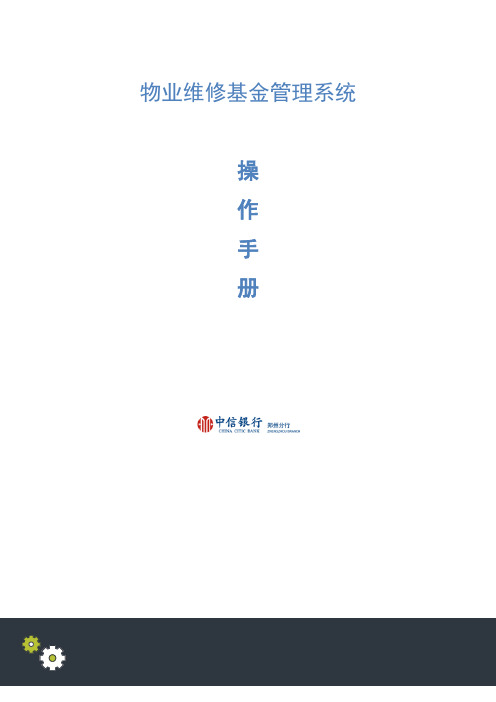
物业维修基金管理系统操作手册序言《物业维修基金管理系统》围绕着建设部关于维修资金管理办法,并融合了各城市的不同管理模式,满足维修资金管理办法的要求,包括维修资金从个人缴存、单位缴存到续缴、计息、审批使用、分摊、下账等在内的以房屋(业主)和楼栋(单位)为基本管理单位的软件,对所有房屋提供了到栋、到户的有效管理手段。
软件功能设置合理,操作简单方便。
《物业维修基金管理系统》经过与客户积极沟通,不断完善下的产品。
无论在技术还是售后服务上都有着周全的解决方案。
《物业维修基金管理系统》系统非常容易扩充,对于客户需要的任何业务,只要能说明要求,我们总是能快速满足您的需求。
目录序言 (2)1、系统特点 (4)2、模块清单 (4)3、操作流程 (5)4、界面风格 (6)5、主要模块简介 (11)5-1、地址代码(区域代码、乡镇街办代码、路村代码) (11)5-2、单位代码(物业公司、开发商或售房单位、业委员会) (12)5-3、小区管理(小区详情、楼栋详情、业主详情) (15)(1)小区资料 (15)(2)楼栋资料 (18)(3)房屋资料 (20)6、资金缴存 (22)1、个人缴存 (22)2、物业收益 (22)3、缴存查询 (27)4、缴存入账 (29)5、入账凭证 (30)(1)小区账面 (31)(2)楼栋账面 (32)(3)房屋账面 (33)(4)退伙记录 (34)(5)过户记录 (35)7、资金管理 (35)(1)个人使用申报 (35)(2)资金分摊(主要用于房改房) ............................................................... 错误!未定义书签。
(3)利息结转 (43)(4)资金退伙 (43)(5)资金纠错 (48)8、系统设置 (50)(1)用户管理 (50)(2)群组管理 (51)(3)利率设置 (53)(4会计科目 (53)(5)系统设置 (54)(6)综合设置 (55)9、审批流程业务.......................................................................................... 错误!未定义书签。
维修资金综合操作手册

操
作
手
册
序言
《物业维修基金管理系统》围绕着建设部关于维修资金管理办法,并融合了各城市的不同管理模式,满足维修资金管理办法的要求,包括维修资金从个人缴存、单位缴存到续缴、计息、审批使用、分摊、下账等在内的以房屋(业主)和楼栋(单位)为基本管理单位的软件,对所有房屋提供了到栋、到户的有效管理手段。软件功能设置合理,操作简单方便。
点击了路村后的右边就会出现如下图,修改处则为修改名称,添加处为在此路村下面新增一个子路村,删除处直接删除此路村及以下所有路村。
5-
单位代码也和地址代码一样是为楼栋和房屋的相关信息服务,为了统一单位的叫法(避免出现简化名称和全名同时存在)和减少手工输入而设置。
开发单位是为商品房开发单位,售房单位是为房改房的开发单位。
第四步:缴存资金
第五步:资金使用
第六步:资金退伙
第七步:计息
平常支取、分摊自动结息
4
系统主界面分为六个区域:系统工具条、业务功能导航区域、模块区和信息交换区及状态栏。
4-1、工具条:主要放置常用的模块按钮。如图:
4-2、业务功能导航区:归类放置大模块。如图:
:
4-3、数据筛选区:软件所有的操作都是在数据筛选区通过一定的条件筛选出相应的数据后再选择数据后进行操作,如图:
新增单位:
点击保存 即可增加一个单位
编辑单位:
点击 查看 气泡图标
点击编辑按钮切换的编辑界面
编辑完成佳偶点保存即可
删除单位:
点删除按钮 如果确定 点确定 即可删除此单位
开发单位,售房单位,业 委 会,物业单位都一样
5-
小区管理是管理所有楼栋和房屋基本资料的重要模块,所有的业务都是围绕楼栋和房屋为基础的,所以楼栋和房屋资料的完整性非常重要,比如资金分摊时就是按房屋面积为基数的。楼栋的楼层数也决定了单位在缴存维修资金的比例。
北京市专项维修基金管理系统操作手册(DOC 45页)

北京市商品住宅维修基金管理系统操作手册(物业管理企业版)北京泰利特科技发展有限公司目录1物业管理企业登录 (3)1.1 登录系统 (3)1.2 物业管理企业注册 (4)1.3 物业管理企业注册信息打印 (5)2系统服务对象管理 (7)2.1小区管理处管理 (7)2.1.1小区管理处信息录入 (7)2.2.1小区管理处信息变更 (15)2.3.1小区管理处信息打印 (26)2.2物业公司管理 (32)2.2.1物业公司变更 (32)3系统查询 (39)3.1小区管理处信息查询 (39)3.1.1选择小区管理处信息查询 (39)3.1.2选择不同查询条件进行查询 (40)3.1.3选择小区管理处 (41)3.1.4打印小区管理处信息 (42)3.2物业公司信息查询 (43)3.2.1选择物业公司查询 (43)3.2.2选择不同查询条件进行查询 (43)3.2.3选择物业管理企业 (44)4退出本系统 (45)1物业管理企业登录1.1 登录系统图 1-1-1 登录画面在登录画面,物业管理企业操作人员输入用户名和密码后,点击“登录”按钮,即可登录进入北京市专项维修基金管理系统主画面,如下图1-1-2所示:图 1-1-2 系统主画面1.2 物业管理企业注册(a)选择物业管理企业注册在图 1-1-1 登录画面上点击下侧物业管理企业“注册”超链接,系统弹出物业管理企业注册信息录入画面,如图1-2-1所示图 1-2-1 物业管理企业注册信息录入画面(b)录入物业管理企业注册信息物业管理企业注册信息录入画面画面输入项说明*组织机构代码:必输项,输入10位字符*资质证书编号:必输项,输入30位字符*企业名称:必输项,最长输入80位字符*联系人:必输项,最长输入40位字符*法人代表:必输项,最长输入40位字符*办公地址:必输项,最长输入100位字符*联系电话:必输项,最长输入20位的电话号码*邮政编码:必输项,输入6位字符*Email地址:必不输,最长输入40位字符备注:可不输,最长输入400位字符(c)注册物业管理企业正确录入物业管理企业注册信息后,点击图1-2-1中“注册”按钮,系统将显示注册成功画面,如图2-2所示图 1-2-2 物业管理企业注册成功画面(d)打印注册信息在图1-2-2上点击“此处”超链接,系统将调用打印功能打印注册信息1.3 物业管理企业注册信息打印(a)选择打印,输入申请编号在图 1-1-1 登录画面上点击下侧物业管理企业“打印”超链接,系统显示物业管理企业申请编号输入画面,如图1-3-1所示图 1-3-1 申请编号画面在图1-3-1中输入由注册物业管理企业生成的申请编号,点击“下一步”按钮,系统将显示物业管理企业注册信息打印画面,如图1-3-2所示图 1-3-2 物业管理企业注册信息打印画面(b)打印物业管理企业注册信息在图1-3-2 上点击“打印”按钮,系统将调用打印功能打印物业管理企业注册信息,效果如图1-3-3所示图 1-3-3打印效果画面2系统服务对象管理2.1小区管理处管理2.1.1小区管理处信息录入操作员可以通过本功能对小区管理处注册信息进行管理,包括注册信息录入、维护(1)录入注册信息(a)选择“录入新信息”操作员点击主页面左侧菜单栏中:小区管理处管理-小区管理处注册信息录入,显示小区管理处注册信息录入/维护选择画面,如下图2.1.1-1所示:图2.1.1-1 小区管理处注册信息录入/维护选择画面①“返回”按钮点击小区管理处注册信息录入/维护选择画面(图2.1.1-1)上“返回”按钮,系统提示是否返回主画面,如图2.1.1-2所示,在图2.1.1-2上点击“确定”按钮系统将返回到主画面,如图1-2所示。
专项维修资金操作手册
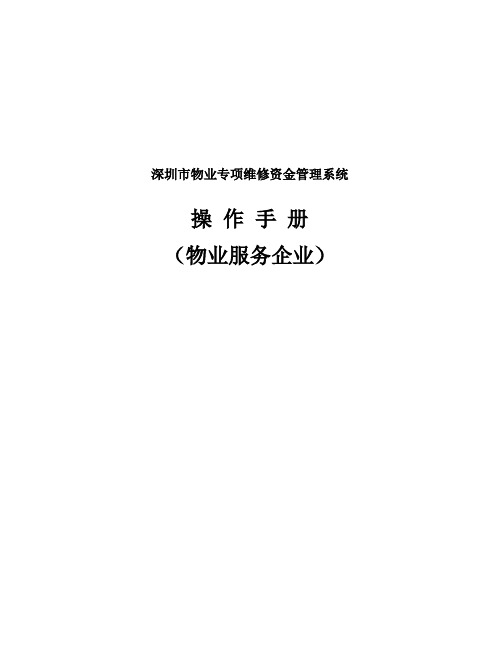
深圳市物业专项维修资金管理系统操作手册(物业服务企业)目录1 维修资金统管 (3)1.1 签约信息管理 (3)1.2 日常金交存申请 (6)1.3 本体金移交申请 (15)1.4 专项使用申请 (23)1.5 强制使用申请 (33)1.6 使用退款申请 (39)1.7 备用金拨款申请 (42)1.8 备用金核销 (50)2 基础数据管理 (60)2.1 物业信息管理 (60)2.2 物业服务企业信息管理 (74)2.3 小区管理处管理 (77)1维修资金统管1.1签约信息管理用户点击【维修资金统管】—【签约信息管理】,进入到签约信息管理列表页面,如下图所示。
1.1.1查询用户可以在页面的右上角文本框中输入申请编号、物业区域编码、物业区域名称、物业服务企业名称、小区管理处等关键字,点击文本框后的按钮,即可查出该物业区域。
如下图所示。
1.1.2新增点击按钮进入到新增页面,按照要求填写基本信息,并上传附件,若未能确定信息输入是否准确,可点击按钮,系统将暂时保存改申请记录;若确定信息无误后,点击按钮,申请记录会根据所在区自动提交区管理中心业务办理人员审核。
具体如下图(第一步~第三步)所示。
1.1.3编辑当办理进度为“待提交”时,该条记录可以进行编辑,选中需要编辑的物业区域记录,点击按钮进入到编辑页面,可对相关信息进行补充。
若未能确定信息输入是否准确,可点击按钮,系统将暂时保存改申请记录;若确定信息无误后,点击按钮,申请记录会根据所在区自动提交区管理中心业务办理人员审核。
具体如下图(第一步~第四步)所示。
1.1.4删除当办理进度为“待提交”时,该条记录可以进行删除,选中需要删除的物业区域记录,点击按钮,在弹出窗口点击按钮,删除成功;若不想删除,则点击按钮,删除操作取消。
具体如下图(第一步~第三步)所示。
1.1.5解约当办理进度为“已签约”时,该条记录可以进行解约,选中需要解约的物业区域记录,点击按钮,在弹出窗口点击按钮,解约成功;若不想解约,则点击按钮,解约操作取消。
北京市专项维修基金管理系统-操作手册-业委会
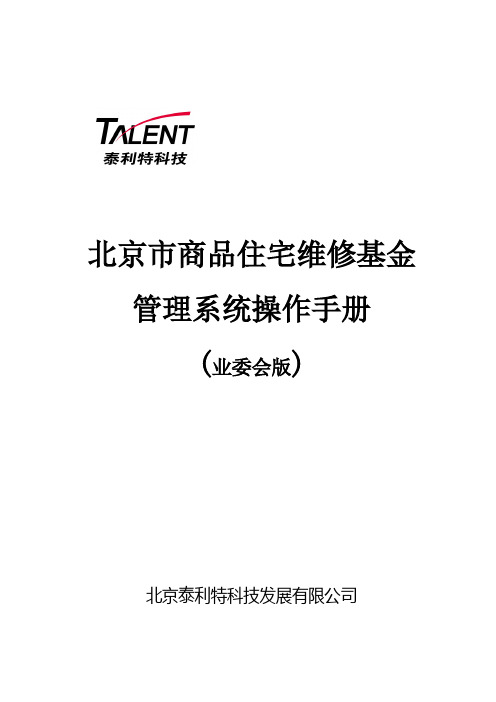
北京市商品住宅维修基金管理系统操作手册(业委会版)北京泰利特科技发展有限公司目录1.业委会登录 (4)1.1.业委会信息注册 (4)1.2.业委会注册信息打印 (10)1.3.业委会登陆 (13)2.系统服务对象管理 (14)2.1.业委会管理 (14)2.1.1业委会信息变更 (14)2.1.2主任联系人信息变更 (21)2.1.3更换物业企业信息录入 (27)3.资金使用阶段管理 (34)3.1.房屋信息管理 (34)3.1.1.归属信息变更 (34)3.1.2.生成分户清册 (52)3.2.资金交纳管理 (55)3.2.1购房人信息录入 (55)3.2.2.生成维修资金交款通知 (61)3.2.3.生成维修资金批量交款清册 (67)3.3.资金退还管理 (74)3.3.1.生成维修资金退款通知 (74)3.3.2.维修资金退款通知补打撤消 (77)3.4.房屋信息变更 (81)3.4.1.基本信息变更 (81)3.4.2.基本信息变更打印 (100)3.5.房屋拆分合并 (106)3.5.1.拆分合并信息录入 (106)3.6.维修工程管理 (114)3.6.1.录入任务单信息 (114)3.6.2.任务单分摊 (147)3.6.3.生成支取汇总表 (152)3.6.4.欠款催缴单信息管理 (160)3.7.资金收益管理 (163)3.7.1.收益单录入 (163)3.7.2.收益单分摊 (165)3.7.3生成收益汇总 (172)3.8.资金续交管理 (174)3.8.1.生成续交通知单 (174)3.9.公共户管理 (182)3.9.1.公共户分摊 (182)4.系统查询 (183)4.1.业委会分户清册查询 (183)4.1.1.选择业委会分户清册查询 (183)4.1.2.选择不同的查询条件 (184)4.1.3.选择业委会 (185)4.1.4.打印业委会分户清册信息 (185)4.2.小区管理处信息查询 (186)4.2.1.选择小区管理处信息查询 (186)4.2.2.选择不同查询条件进行查询 (187)4.2.3.选择小区管理处 (188)4.2.4.打印小区管理处信息 (189)4.3.物业公司信息查询 (190)4.3.1.选择物业公司查询 (190)4.3.2.选择不同查询条件进行查询 (190)4.3.3.选择物业管理企业 (191)4.4.业委会房屋信息查询 (192)4.4.1.选择业委会房屋信息查询 (192)4.4.2.选择不同查询条件进行查询 (193)4.5.业委会信息查询 (198)4.5.1.选择业委会信息查询 (198)4.5.2.选择不同的查询条件 (199)4.5.3.选择业委会 (200)4.5.4.打印业委会信息 (201)4.5.5.相关链接 (202)5.退出系统 (203)1.业委会登录1.1.业委会信息注册操作员通过本功能录入注册页委会信息(1)注册页委会①点击图 1.1.1-1登陆系统主界面业主委员会下的“注册”超链系统显示页委会注册信息画面如图1.1.1-2图1.1.1-1登陆主画面图1.1.1-2页委会注册信息画面②录入注册信息点击图1.1.1-2“主任姓名”后的“录入”超链,将显示主任录入画面如图1.1.1-3所示图1.1.1-3主任、副主任、联系人录入画面录入完毕后,如图1.1.1-4所示。
- 1、下载文档前请自行甄别文档内容的完整性,平台不提供额外的编辑、内容补充、找答案等附加服务。
- 2、"仅部分预览"的文档,不可在线预览部分如存在完整性等问题,可反馈申请退款(可完整预览的文档不适用该条件!)。
- 3、如文档侵犯您的权益,请联系客服反馈,我们会尽快为您处理(人工客服工作时间:9:00-18:30)。
物业维修基金管理平台操作手册
中国工商银行韶关市分行技术支持中心
8月修订
物业维修基金管理平台操作手册
系统概况 ......................................................................... 错误!未定义书签。
名词解析 ......................................................................... 错误!未定义书签。
一、建设局篇: .............................................................. 错误!未定义书签。
1、业务流程: .......................................................... 错误!未定义书签。
2、操作指南: .......................................................... 错误!未定义书签。
2.1、概况 .......................................................... 错误!未定义书签。
2.2、基本资料管理.......................................... 错误!未定义书签。
2.2.1开发企业基本资料管理 .................... 错误!未定义书签。
2.2.2小区基本资料管理 ............................ 错误!未定义书签。
2.2.3栋基本资料管理 ................................ 错误!未定义书签。
2.2.4业主基本资料管理 ............................ 错误!未定义书签。
2.2.5物业公司基本资料管理 .................... 错误!未定义书签。
2.3、日常操作 ........................................... 错误!未定义书签。
2.4、统计报表 ........................................... 错误!未定义书签。
2.5、系统管理 ........................................... 错误!未定义书签。
2.5.1发布信息............................................. 错误!未定义书签。
2.5.2信息管理............................................. 错误!未定义书签。
2.5.3栏目管理............................................. 错误!未定义书签。
2.5.4用户管理............................................. 错误!未定义书签。
2.5.5利息管理............................................. 错误!未定义书签。
2.5.6工程造价管理 .................................... 错误!未定义书签。
2.5.7转户管理............................................. 错误!未定义书签。
二、开发企业篇 ............................................................ 错误!未定义书签。
1、单个住房管理................................................ 错误!未定义书签。
2、批量资料管理................................................ 错误!未定义书签。
3、查询统计............................................................ 错误!未定义书签。
三、物业管理公司/业主委员会篇............................... 错误!未定义书签。
1、业主资料管理.................................................... 错误!未定义书签。
2、支出摊分........................................................ 错误!未定义书签。
3、支出明细........................................................ 错误!未定义书签。
4、统计报表........................................................ 错误!未定义书签。
系统概况
本系统根据韶关市建设局发布的《关于建立物业专项维修基金的通知》文件精神, 经过韶关工行技术支持中心充分的需求分析, 严密的系统设计并成功实现了此系统。
本系统采用JA V A EE平台进行系统架构, 采用resin作为本系统的web服务器, 并采用oracle 10g作为后台数据库, 使系统的性能、安全性、并发处理能力及数据处理能力等得到充分保证。
名词解析
预售住房———指各种手续齐全, 等待出售的住房。
已售未缴住房———指已经出售但未缴纳物业维修基金的住房, 按政策规定, 这部分住房要补缴物业维修基金。
已售已缴住房———指已经出售而且已经缴纳物业维修基金的住房, 按政策规定, 这部分住房维修基金要移交给建设局统一管理。
